AutoSTAGE 20xx
Anleitung zur Installation
AutoSTAGE 20xx ist ein Komplettpaket auf Basis von Autodesk AutoCAD© OEM Technologie für die Bearbeitung von DWG-Dateien. Es wird keine weitere CAD-Anwendung benötigt, wenn mit AutoSTAGE 20xx gearbeitet wird. Der Bezeichner 20xx ist ein Platzhalter für die Jahreszahl der veröffentlichten Version.
Ab Version 2.3.18 (September 2021) wird die EasyInstall-Anwendung zur Installation aller Komponenten von AutoSTAGE 20xx verwendet. Mit EasyInstall läuft Installation von AutoSTAGE 20xx weitgehend automatisch ab. Die EasyInstall-Anwendung entscheidet bei der Ausführung, ob eine Neu-Installation oder eine Update-Installation notwendig ist.
Die Neu-Installation wird immer dann ausgeführt, wenn auf dem Computer keine Installation von AutoSTAGE 20xx (mit der entsprechenden Jahresversion) vorhanden ist.
Die Update-Installation wird immer dann ausgeführt, wenn auf dem Computer eine Installation von AutoSTAGE 20xx (mit der entsprechenden Jahresversion) gefunden wurde.
Diese Anleitung zur Installation gilt für die aktuelle Version AutoSTAGE 2023 sowie gleichermaßen ebenfalls für AutoSTAGE 2023 Education und AutoSTAGE 2023 Trial. Auch ältere Versionen, wie z. B. AutoSTAGE 2022/2021/2020/2019/2018, werden nach dem hier beschriebenen Muster installiert. Für jede dieser Anwendungen stellen wir ein separates Installationsprogramm zur Verfügung. Den entsprechenden Link zum Herunterladen erhalten Sie bei der Auslieferung der Anwendung.
Alle in dieser Anleitung aufgeführten Bilder beziehen sich auf AutoSTAGE 2022,
der Ablauf ist jedoch bei allen Versionen gleich.
Download EasyInstall
Bei Auslieferung der Anwendung haben Sie von uns eine E-Mail erhalten. In der E-Mail finden Sie den Download-Link zum Herunterladen von EasyInstall:
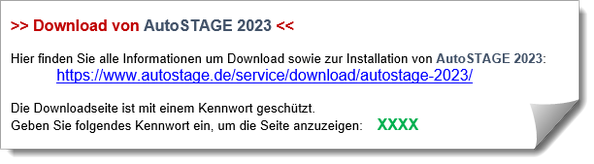
Klicken Sie auf den Download-Link und geben Sie das Passwort bei der kennwortgeschützen Downloadseite ein. Laden Sie dort die gewünschte EasyInstall-Anwendung herunter:

Wenn Sie den Microsoft Edge oder Google Chrome Browser verwenden, dann kann folgende Meldung erscheinen. Klicken Sie auf Beibehalten.

Speichern Sie die EasyInstall-Anwendung zum Beispiel im Download-Ordner:

EasyInstall starten
Starten Sie die EasyInstall-Anwendung durch ein Doppelklick auf die Anwendung und bestätigen Sie die Abfrage der Benutzerkontensteuerung.

Die benötigten Installationspakete werden nun heruntergeladen und standardmäßig im Download-Ordner gespeichert.

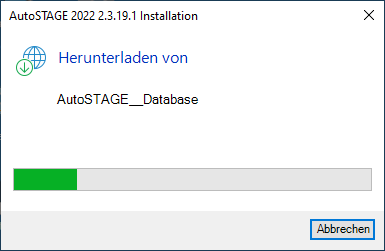
Wenn der Download abgeschlossen ist, kann die Installation mit Ja gestartet werden.

Die Installation wird im Hintergrund ausgeführt.
Der Vorgang kann eine Weile dauern, bitte haben Sie etwas Geduld!


Wenn die Installation abgeschlossen ist können die Installationsdateien gelöscht oder im Download-Ordner behalten werden.

Starten von AutoSTAGE 20xx zum Abschließen der Installation

Starten Sie AutoSTAGE 20xx durch Doppelklicken auf das Icon. Dieses finden Sie auf Ihrem Desktop.
Zum Abschluss der Installation werden noch einige Benutzeroberflächenelemente von AutoSTAGE installiert.
AutoSTAGE 20xx ist fertig installiert und geladen.
AutoSTAGE 20xx - Anleitung zur Komponenteninstallation
Mit der EasyInstall-Anwendung ist die Installation der verschiedenen Komponenten für AutoSTAGE 20xx für den Anwender sehr einfach gelöst. Wenn dennoch die einzelnen Komponenten für die Installation von AutoSTAGE 20xx installiert werden sollen, finden Sie hier eine ausführliche Anleitung.




